WordPress siteleri için Cloudflare CDN Kurulumu için Ayrıntılı Kılavuz
Yayınlanan: 2021-12-09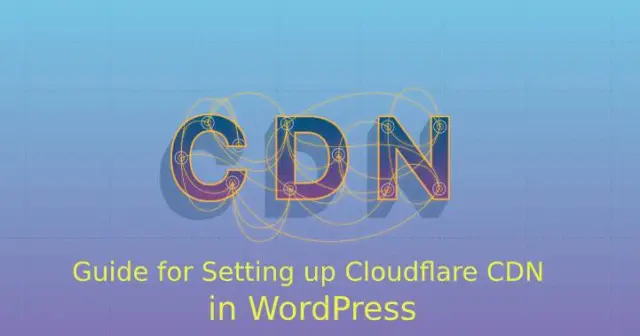
CDN'ler veya içerik dağıtım ağları, proxy sunucularını veya veri merkezlerini coğrafi olarak dağıtır. Web sitelerinin performansını ve kullanılabilirliğini iyileştirme yeteneği ile hizmetleri son kullanıcılara mekansal olarak dağıtır.
Fark etmiş olabileceğiniz gibi, CDN'ler sayfa yükleme hızını artırmanın harika bir yoludur ve Cloudflare belki de piyasadaki en iyi seçenektir. Olağanüstü hizmet kalitesi ile WordPress'e Cloudflare CDN yüklemek gereklidir. Boşuna ücretsiz olduğu gerçeğinden, WordPress siteleriniz için kurulmasını engelleyemezsiniz.
Cloudflare, en iyi ücretsiz hizmetlerden bazılarını sunar, bu nedenle WordPress siteleri için en popüler eklentilerden biridir. Bu nedenle, Cloudflare'ı şimdi yüklemek için bu yönergeleri kullanmaya başlayın ve web sitenizde yarattığı farkı görün.
Neden Cloudflare CDN'ye ihtiyacınız var?
Diğer CDN'lere kıyasla Cloudflare, onu öne çıkaran bazı çekici özelliklere sahiptir. SSL sertifikasyon sürecini kolaylaştırır. DDoS saldırılarını azaltır ve tüm ağ protokolleri için ağ geçidini ayarlar. Bunun yanı sıra, bir web sitesine yaptığınız tüm istekler için analiz sağlar.
Cloudflare, diğer CDN'lerden farklı olarak daha geniş bir ağ genişliği sağlar. Böylece, ziyaretçilerin daha hızlı web siteleri deneyimi sunmalarına yardımcı olur. Bu, web sitelerini sıralamak için önemli bir faktör olan SEO'nun geliştirilmesine yardımcı olur.
WordPress'te Cloudflare CDN kurmanın yolları
Adım 1: Cloudflare web sitesini yapılandırın
Web barındırıcısının Cloudflare'nin cPanel üzerinden etkinleştirilmesine izin vermemesi durumunda şu adımları izleyin:
1. Cloudflare sitesini ziyaret edin ve kaydolun.
2. Sizi kayıt sayfasına yönlendiriyor, bilgilerinizi doldurmanız ve bir hesap oluşturmanız gerekiyor.
3. Etki alanınızı girmeniz ve 'DNS kayıtlarını tara' seçeneğini tıklamanız gerekir.
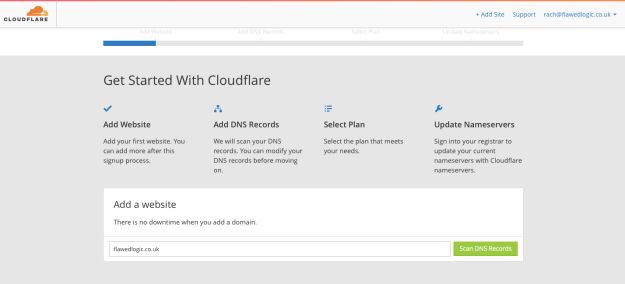
4. Tarama işlemi bittikten sonra 'devam' düğmesine basın. Doğrulamanız gereken, otomatik olarak algılanan DNS ayarlarının bulunduğu bir ekran görünecektir. Bu adımda, her iki alan adınız için etkinleştirdiğinizden emin olun, ancak FTP'nin yanı sıra posta hizmetleri için devre dışı bırakın.
5. Aşağı kaydırın ve 'devam' düğmesine basın.
6. Planınızı seçin ve WordPress'te Cloudflare CDN için 'ücretsiz web sitesi' seçeneğine tıklayın.

7. Son adım, tüm Cloudflare ad sunucularını sağlar ve kayıt şirketi ayarlarını değiştirir. Bu, ad sunucularının tanımlanması için en az 24 saat gerektirebilir.
8. Kayıt şirketinden ad sunucusunu başarıyla değiştirdikten sonra, Cloudflare'a geri dönün ve 'Ad sunucularını yeniden kontrol edin' adlı düğmeye basın. Bu adım, kuyruğu tanımlamanız için çok önemlidir.
Alternatif adım: Pano barındırma yoluyla Cloudflare kurulumu
Web sunucuları, yani Bluehost, cPanel kullanarak Cloudflare için daha kolay kurulum prosedürleri sağlar. Bunun için öncelikle kayıt olmanız gerekmektedir ve bunun için adımlar aşağıdaki gibidir:
1. Cloudflare sitesini ziyaret edin ve uygun bir e-posta adresi ve şifre ile oturum açın.
2. Daha önce doldurulmamış olmaları durumunda kayıt sayfasına detayları girmeniz gerekebilir.
3. WordPress'te Cloudflare CDN oluşturmak için 'hesap oluştur' düğmesini tıklayın. WebHost'un ilgilenebileceği DNS kayıtlarını tarayana kadar tüm adımlara devam etmeniz gerekmez.
4. WebHost'un cPanel'inde, kaydolmak için kullanıcı adı ve şifreyi girin.
5. Cloudflare'ın ayarlar sayfasına gidin ve 'etkinleştir'e basın. Bu, Cloudflare'ı açacaktır. Siteyi Cloudflare kullanarak zaten kurduysanız, ayarlarından cPanel'den yararlanabilirsiniz. Siteyi web sitesinden silebilir veya hatta devre dışı bırakabilirsiniz.
6. Cloudflare'ı etkinleştirdikten sonra, istatistiklere ve ayarlara cPanel panosundan erişebilirsiniz.
Adım 2: WordPress için Cloudflare eklentisini ayarlama
WordPress eklentileri, WordPress sitelerinizle ilgili herhangi bir sorunu çözmek için gereklidir. Eklentiler, kritik teknik bilgi birikimine sahip olmayan kişiler için daha kolay çözümler sunar.

Bu nedenle, WordPress'te Cloudflare CDN geliştirmek için bir eklenti kullanmak, işlevlerin anlaşılmasını önlemeye yardımcı olacaktır. Aksine, kullanıcılar gösterge tablolarına doğrudan erişme özgürlüğüne sahiptir.
Eklenti zengin özelliklere sahiptir ve kullanıcıların bir tıklama kullanarak WordPress ayarlarını kaydetmesine olanak tanır. Siteyi güncellerken önbelleği otomatik olarak temizler. Ayarlara ve WordPress panosuna doğrudan erişim sağlanmasıyla, HTTP2 sunucularını ve hatta Server Push'u da destekler. Bu, tarayıcılarda push bildirimlerine izin verir. Ek olarak, ücretli hesaplar, özellikle WordPress için güvenlik duvarlarından da yararlanabilir.
Cloudflare eklentilerini kurma adımları aşağıdaki gibidir:
1. WordPress panosundan Eklentiler seçeneğine ve ardından Yeni Ekle seçeneğine ulaşın. Burada Cloudflare'ı aramanız gerekiyor.
2. Yükle düğmesine basın ve etkinleştirme sırasında maviye dönüp dönmediğine bakın. Bu sizi eklentinin sayfasına yönlendirecektir.
3. Ayarlar sayfasından bağlantıya tıkladığınızda, Cloudflare hesabınızda oturum açacaksınız. Ayrıca, e-posta adresini ve API anahtarını girin. Kimlik bilgilerini kaydederken Cloudflare ayarlarının ana sayfasına gideceksiniz.
4. Sitenizin daha iyi optimizasyonu için tek tıklama ayarlarını da kullanabilirsiniz. Bundan sonra, 'Uygula' düğmesini tıklayın.
5. Site güncellendiğinde Cloudflare'in önbelleğini otomatik olarak boşaltma seçeneğini etkinleştirin. Bunu yapmak için 'Otomatik Önbellek yönetimi' seçeneğini etkinleştirin. Böylece Cloudflare, site için eski sürümleri göndermenizi engeller.
6. Ayarlar bağlantısına tıkladığınızda, onu gözden geçirebilir ve gerekli değişiklikleri yapabilirsiniz.
7. 'Analytics' etiketli bağlantıya tıklayarak siteleri, bant genişliği kullanımını ve ülke tehditlerini görebileceksiniz.
WordPress'te Cloudflare CDN'nin gelişmiş ayarları
Cloudflare eklentisinin gelişmiş ayarlarından bazıları aşağıdaki gibidir:
1. Saldırı Altında Modu
Bu modu etkinleştirmek, web sitesini DDoS saldırılarından korumaya yardımcı olacaktır. Sayfanın her düzeyi tehditlere karşı analiz edilirken, ziyaretçiler bir geçiş sayfası görüntüleyebilir.
2. Güvenlik seviyesi
Cloudflare, 'Esasen Kapalı' ve 'Saldırı Altında' seçenekleri sunar. Varsayılan olarak, orta tutarsanız, tehdit eden ziyaretçiler için captcha gerekir. Bazen, Cloudflare küçük sorunları tehdit edici olarak değerlendirir ve bu, bir ziyaretçinin meşru olmayan nedenlerle erişimin reddedildiğinden şikayet edebileceği zamandır. Aslına bakarsanız güvenlik seviyesini düşük bir orana kadar düşürmeniz gerekebilir.
3. Çevrimiçi hizmetlerin kullanılabilirliği
Sistem çevrimdışı olsa bile web sitenizin önbelleğe alınmış bir sürümünü sunuculara kaydeder.
4. Önbelleğe Alınmış HTML
Önbelleğe alınmış HTML içeriği, kayıtlı olmayan kullanıcılar için bant genişliğinin azaltılmasına yardımcı olur. Bu durumda, çerezden yalnızca kayıtlı kullanıcıların özel içeriğini yansıtır.
5. Gelişmiş DDoS
Saldırıların boyutu ve süresi ne olursa olsun ağları DDoS saldırılarından korur.
6. Görüntünün optimizasyonu
Önbelleğe alınmış görüntüler, dosya boyutunu küçülterek optimize eder. Bu, mobil kullanıcılar veya daha yavaş bağlantı kullanan kişiler için daha hızlı teslimat sağlar.
7. Geliştirme Modu
Ayarlar, etkinleştirildiğinde Cloudflare önbelleğinden kaçınmanıza izin verecek olan geliştirme modu için bir seçenek sunar. Tasarım değişiklikleri ve site için ciddi geliştirme çalışmaları zamanlarında onu önemli kılan site değişikliklerini gözlemleyin.
8. Web uygulaması için güvenlik duvarı
WordPress sitelerine yönelik tehditleri belirlemeye ve her türlü kötü niyetli saldırıyı engellemeye yardımcı olur.
9. Otomatik HTTP
Cloudflare'a kaydolduğunuzda, ücretsiz SSL sertifikalarından yararlanabilirsiniz. Sitenin bağlantıları ve kaynakları dahil olmak üzere 'HTTP'nin 'HTTPS' olarak değiştirilmesine izin verecektir.
Özet : CDN'ler, web sitesinin hızını artırmada önemli bir rol oynamaktadır. Cloudflare, güvenilirliği, güvenliği ve yüksek performansı açısından en iyi seçenek olabilir. WordPress'te Cloudflare CDN'nin ücretsiz bir sürümünü kurma şansına sahip olmak için oturum açmanız ve alan adını eklemeniz yeterlidir.
Ek olarak, alan adınız için DNS kayıtlarını kontrol edin ve hizmetleri etkinleştirin. Alan adını Cloudflare ad sunucusuna yönlendirmek ve bunun için WordPress eklentisini yüklemek kolay olabilir. Bu nedenle, Cloudflare eklentisini yüklemek daha kolay bir yapılandırmanın yolu olabilir.
